Blender入门教程-3.6、灯光布局
来源:网络收集 点击: 时间:2024-06-20【导读】:
灯光是动画里面重要的参数,是场景里面明亮度的主要参数,灯光过高,场景泛白,灯光过暗,场景也灰暗理解灯光1/5分步阅读 2/5
2/5 3/5
3/5 4/5
4/5
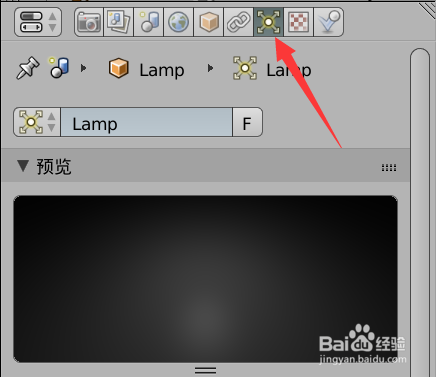 5/5
5/5

 灯光类型1/3
灯光类型1/3
 2/3
2/3
 3/3
3/3
 添加灯光1/2
添加灯光1/2
 2/2
2/2 软件BLENDER3D动画软件教程
软件BLENDER3D动画软件教程
默认的场景,是很难理解灯光的,因为根本看不到阴影
把立方体删掉,然后按Shift + A,创建一个平面,然后按S,把平面放大
 2/5
2/5创建一个猴头,把猴头位移到平面上面,然后按R,Z,把猴头的角度转向视觉方向
 3/5
3/5按Shift + Z,进入渲染着色,就可以看到阴影了
 4/5
4/5右击选择默认的灯光,然后在右边的属性编辑器里面,选择灯光

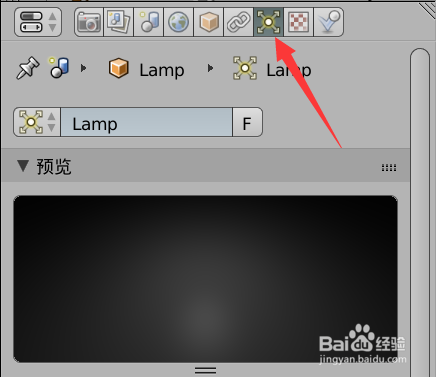 5/5
5/5在灯光的属性里面,可以看到能量,这个就是灯光强度(上面的颜色就是灯光颜色)
图1是1.0强度,图2是5.0强度,这个可以设置


 灯光类型1/3
灯光类型1/3常用的灯光类型有3个,首先是默认的点光
点光类似与灯泡,越接近光源的地方亮度越大

 2/3
2/3日光,就像太阳一样,无论哪个区域的亮度都是一样的

 3/3
3/3聚光,像舞台的聚光灯效果,一个圆形的区域,这个圆形的焦距与大小是可以调节的

 添加灯光1/2
添加灯光1/2在物体视图里面,添加多一个灯,可以Shift + A 添加,也可以选择原来的灯按Shift + D 进行复制
然后按Shift + Z 进入渲染视图,就可以看到原本的1个阴影,变成了2个阴影

 2/2
2/2可以在多灯光的情况下,添加材质,可以方便理解灯光与材质之间的关系
 软件BLENDER3D动画软件教程
软件BLENDER3D动画软件教程 版权声明:
1、本文系转载,版权归原作者所有,旨在传递信息,不代表看本站的观点和立场。
2、本站仅提供信息发布平台,不承担相关法律责任。
3、若侵犯您的版权或隐私,请联系本站管理员删除。
4、文章链接:http://www.1haoku.cn/art_911227.html
上一篇:如何辨别孩子咳嗽的原因?
下一篇:在微信中如何添加企业微信好友
 订阅
订阅